Чем для нас полезен Dropbox
«Я случайно сохранил поверх файла, и мне нужно вернуть старую версию…
ПОМОГИТЕ, ПОЖАЛУЙСТА!»
Я слишком часто вижу это на форумах пользователей. Неистовый крик о помощи от человека, который пересохранил файл или случайно удалил его и отчаянно пытался его вернуть. Мой ответ всегда один и тот же, если у вас нет резервной копии, вам не повезло. Это еще печальнее, учитывая то, что такой ситуации можно было легко избежать.
Если вы не в танке, то уже слышали о Dropbox. И, возможно, он у вас давно установлен. Если нет, то узнать о нем можете здесь.
К сожалению, слишком многие пользователи Dropbox думают о нем только как о службе обмена файлами и поэтому сохраняют там файлы только в том случае, если они делятся ими с кем-то еще. И хотя Dropbox, безусловно, есть прекрасный способ обмена файлами, он ещё и отличный способ поддерживать контроль версий и восстанавливать потерянные файлы в индивидуальных проектах.
При сохранении ваших файлов в папке Dropbox они автоматически загружаются на серверы Dropbox. Оттуда вы можете получить к ним доступ из Интернета или с любого другого компьютера, на котором вы установили настольное приложение Dropbox. Пока вы работаете, Dropbox синхронизирует вашу настольную версию с версией на сервере, обновляет ее. Но что произойдет, если вы внесли несколько изменений, которые не хотели сохранять, но все равно сохранили? Или, что еще хуже, вы случайно удалили файл?
Как я уже сказал, Dropbox постоянно синхронизирует файлы со своими серверами и ведет учет каждой версии. Так что, если вам нужно вернуться в прошлое и найти предыдущую версию, очень приятно знать, что это возможно. Вот так: войдите в свою учетную запись на сайте dropbox.com и найдите нужный файл. Щелкните правой кнопкой мыши и выберите Previous versions (Предыдущие версии).
Когда вы нажмете Previous versions, вам будет представлена 30-дневная история файла:
Выберите версию, которую хотите использовать, и нажмите кнопку Restore (Восстановить). В зависимости от скорости вашего интернет-соединения и размера файла каждое синхронизированное устройство будет обновлено до этой версии файла в течение нескольких секунд. К сожалению, функции предварительного просмотра нет, поэтому вам, возможно, придется выполнить это несколько раз, чтобы добраться до нужной версии.
Но что, если вы удалили файл целиком? Не нужно паниковать. Опять же, в веб-интерфейсе перейдите к папке, в которой находился файл, и нажмите кнопку Show Deleted Files (Показать удаленные файлы).
После того, как вы восстановите удаленный файл, все предыдущие его версии также будут доступны, а самая последняя версия должна появиться в папке вашего компьютера в считанные секунды. В любом случае вы вернетесь к работе, не теряя ни секунды.
Другие варианты
Бесплатная версия Dropbox предоставляет вам два гигабайта дискового пространства. Если вы зарегистрируетесь по реферальной ссылке, то получите дополнительные 500 мегабайт. Dropbox предоставит вам больше места, если вы пригласите своих друзей. Возможно, даже этого будет недостаточно, тогда Dropbox предоставит вам 100 гигабайт хранилища за 99 долларов в год.
Есть и другие сервисы, такие как Box (ранее Box.net), Microsoft SkyDrive и Google Drive. Все они предлагают синхронизацию файлов и контроль версий (контроль версий в Box доступен только для платных учетных записей), а также имеют определенное количество бесплатного облачного пространства. Всё надо проверить. Возможно, вам стоит подписаться на все из них, чтобы иметь достаточно свободного места для работы над проектами, не опасаясь потерять очень много работы.
Dropbox и другие сервисы обмена файлами могут стать спасением не только в том случае, когда вы что-то испортили, но и если файл, над которым вы работаете, стал поврежденным или нестабильным.
Иметь под рукой последнюю версию — хороший способ спать спокойно. И настоящая прелесть заключается в том, что вам не нужно ничего менять, если вы выбрали папку Dropbox в качестве места хранения своих файлов.
Но помните, что все, о чем я здесь рассказал, не будет работать, если вы не будете этим пользоваться. Пожалуйста, возьмите за привычку создавать папку для проектов в папке Dropbox, а не в папке «Документы». Я уверен, что, как и я, в какой-то момент вы будете счастливы.
Информацию о пользе облачных хранилищ и сервисе Drobox предоставил Bob Levine в своем блоге.



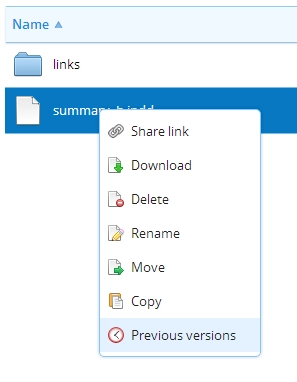



 Скрипты Михаила Иванюшина
Скрипты Михаила Иванюшина InDesign ExtendScript API Adobe InDesign 2020 Object Model
InDesign ExtendScript API Adobe InDesign 2020 Object Model Indesign Snippets
Indesign Snippets
Последние комментарии